Soạn giáo án điện tử tin học 7 chân trời bài 1: Thiết bị vào và thiết bị ra
Giáo án powerpoint Tin học 7 chân trời sáng tạo mới bài bài 1: Thiết bị vào và thiết bị ra. Giáo án soạn theo tiêu chí hiện đại, đẹp mắt với nhiều hình ảnh, nội dung, hoạt động phong phú, sáng tạo. Giáo án điện tử này dùng để giảng dạy online hoặc trình chiếu. Tin rằng, bộ bài giảng này sẽ hỗ trợ tốt việc giảng dạy và đem đến sự hài lòng với thầy cô.


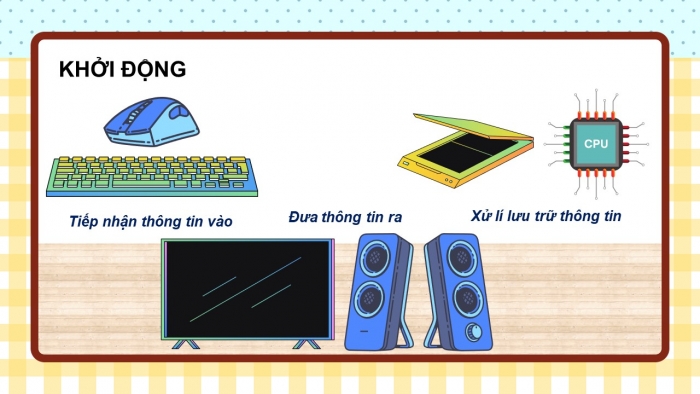



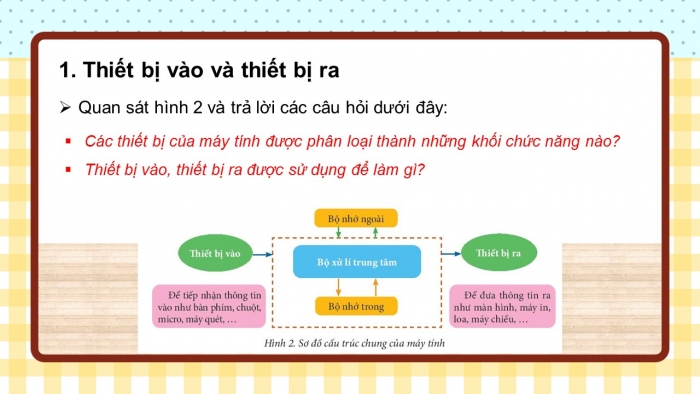

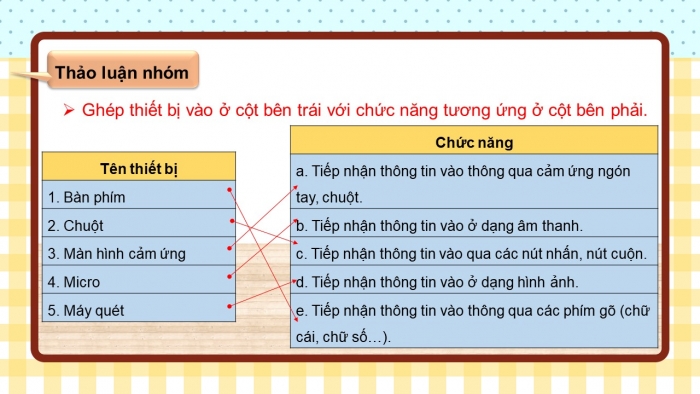
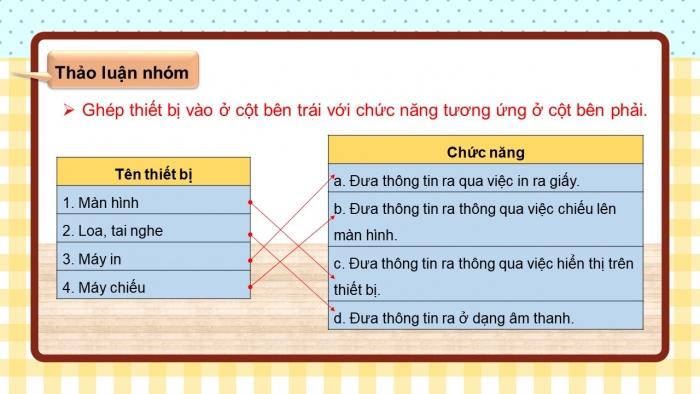

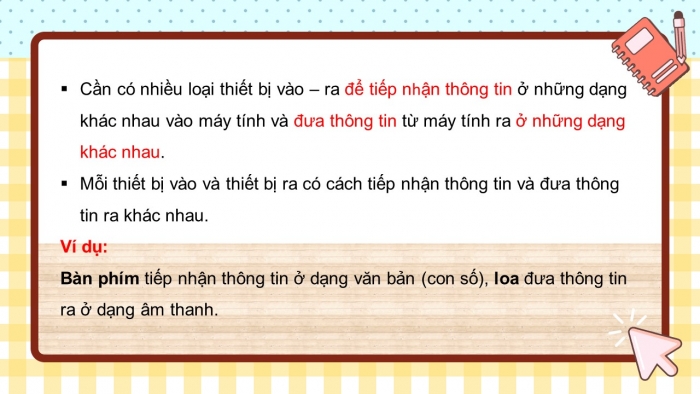
Còn nữa....Giáo án khi tải về là bản đầy đủ. Có full siles bài giảng!
Nội dung giáo án
CHÀO MỪNG CÁC EM ĐẾN VỚI BUỔI HỌC NGÀY HÔM NAY!
KHỞI ĐỘNG
Em hãy cho biết chức năng của các thiết bị ở Hình dưới đây.
BÀI 1:
THIẾT BỊ VÀO VÀ THIẾT BỊ RA
NỘI DUNG BÀI HỌC
- Thiết bị vào và thiết bị ra
- Sự đa dạng của thiết bị vào - ra
- Lắp ráp, sử dụng thiết bị an toàn
TIẾT 1
- Thiết bị vào và thiết bị ra
Quan sát hình 2 và trả lời các câu hỏi dưới đây:
- Các thiết bị của máy tính được phân loại thành những khối chức năng nào?
- Thiết bị vào, thiết bị ra được sử dụng để làm gì?
- Các thiết bị của máy tính được phân loại thành 4 khối chức năng chính: thiết bị vào, bộ xử lí trung tâm (CPU – Central Processing Unit), bộ nhớ, thiết bị ra.
- Thiết bị vào được dùng để tiếp nhận thông tin vào như bàn phím, chuột, micro, máy quét,…
- Thiết bị ra được sử dụng để đưa thông tin ra như màn hình, máy in, loa, máy chiếu,…
Thảo luận nhóm
- Ghép thiết bị vào ở cột bên trái với chức năng tương ứng ở cột bên phải.
Tại sao cần có nhiều loại thiết bị vào khác nhau? Bàn phím (hay chuột, micro, máy quét,…) tiếp nhận thông tin dạng nào?
Tại sao cần có nhiều loại thiết bị ra khác nhau? Màn hình (hay loa, máy in,…) đưa thông tin ra ở dạng nào?
- Cần có nhiều loại thiết bị vào – ra để tiếp nhận thông tin ở những dạng khác nhau vào máy tính và đưa thông tin từ máy tính ra ở những dạng khác nhau.
- Mỗi thiết bị vào và thiết bị ra có cách tiếp nhận thông tin và đưa thông tin ra khác nhau.
Ví dụ:
Bàn phím tiếp nhận thông tin ở dạng văn bản (con số), loa đưa thông tin ra ở dạng âm thanh.
Đọc thông tin trong SGK-tr.7 và trả lời các câu hỏi:
- Thiết bị nào thực hiện chuyển dạng thông tin thường gặp thành dãy bit? Thiết bị nào thực hiện chuyển đổi dữ liệu ở dạng dãy bit trong máy tính thành thông tin ở dạng thường gặp?
- Tại sao ổ đĩa cứng không được coi là thiết bị vào – ra?
Chức năng
Ổ đĩa cứng, thẻ nhớ, đĩa DVD,… không được coi là thiết bị vào – ra là vì chúng không thực hiện chức năng chuyển đổi dạng thông tin.
Đọc thông tin mục ghi nhớ và trả lời các câu hỏi dưới đây:
- Chức năng của thiết bị vào là gì? Hãy nêu một số loại thiết bị vào và dạng thông tin tương ứng mỗi loại có thể tiếp nhận.
- Chức năng của thiết bị ra là gì? Hãy nêu một số loại thiết bị ra và dạng thông tin tương ứng mỗi loại có thể đưa ra.
GHI NHỚ
- Có nhiều loại thiết bị vào như bàn phím, chuột, màn hình cảm ứng, micro, máy quét,… tiếp nhận thông tin vào ở những dạng khác nhau như văn bản, âm thanh, hình ảnh, tiếp xúc, chuyển động.
- Có nhiều loại thiết bị như màn hình, loa, máy in, máy chiếu,… để đưa thông tin ra ở những dạng khác nhau như văn bản, âm thanh, hình ảnh.
- Sự đa dạng của thiết bị vào – ra
NHÓM 1
- Chỉ ra vị trí camera, vùng cảm ứng chuột, bàn phím, thân máy, màn hình trên máy tính xách tay (vật thật). Em có nhận xét gì về kích thước, hình dạng các thiết bị vào – ra của máy tính xách tay so với các thiết bị vào – ra của máy tính để bàn?
NHÓM 2
- Chỉ ra vị trí của màn hình cảm ứng, bàn phím ảo, micro, loa, camera trên điện thoại thông minh (hoặc máy tính bảng). Theo em, ta có thể sử dụng màn hình cảm ứng để thay thế những thiết bị nào?
NHÓM 3
- Cho biết: Máy ảnh số, máy ghi hình kĩ thuật số, loa thông minh có thể thực hiện những chức năng gì? Khi nào chúng trở thành thiết bị vào, thiết bị ra của máy tính?
- Máy tính xách tay
- Được thiết kế tinh tế kích thước nhỏ gọn, tích hợp loa, camera và chuột gắn liền trên thân máy.
→ Thiết bị vào: bàn phím,vùng cảm ứng chuột, camera, micro.
→ Thiết bị ra: màn hình, loa.
- Máy tính bảng, điện thoại thông minh
- Màn hình cảm ứng liền khối với thân máy.
- Micro, loa, camera được tích hợp ngay trên thân máy.
- Bàn phím ảo sẽ xuất hiện trên màn hình khi cần sử dụng.
- Người dùng điều khiển bằng cách dùng ngón tay chạm trực tiếp vào màn hình cảm ứng.
- Ngoài ra, một số thiết bị còn có bút cảm ứng được sử dụng để thao tác trực tiếp trên màn hình cảm ứng.
- Ta có thể sử dụng màn hình cảm ứng để thay thế bàn phím, chuột của máy tính để bàn.
- Một số thiết bị số
- Máy ảnh kĩ thuật số, máy ghi hình kĩ thuật số: cho phép thu thập, lưu trữ và thực hiện xử lí tệp ảnh, tệp video đơn giản.
- Khi kết nối với máy tính, chúng trở thành thiết bị vào và trao đổi dữ liệu và trao đổi thông tin với máy tính.
- Loa thông minh: tương tác với người dùng qua giọng nói như hỏi, đáp về thời tiết, giờ, kết nối với các thiết bị khác để trao đổi dữ liệu.
- Khi được kết nối với máy tính, loa thông minh trở thành thiết bị ra.
Đọc mục ghi nhớ trong SGK – tr. 8 và trả lời câu hỏi:
+ Em có nhận xét gì về thiết kế của thiết bị vào – ra?
+ Tại sao các thiết bị vào – ra được thiết kế đa dạng?
- Hình dạng của thiết bị vào – ra rất đa dạng.
- Kích thước, hình dạng của chúng được thiết kế để thuận tiện sử dụng.
→ Các thiết bị vào – ra được thiết kế đa dạng phù hợp với nhu cầu sử dụng khác nhau của người dùng.
TIẾT 2
- Lắp ráp, sử dụng thiết bị an toàn
- Lắp ráp một số thiết bị máy tính thông dụng
Làm việc nhóm
Đọc thông tin mục 3 SGK tr.8, 9 và trả lời câu hỏi:
- Em hãy nêu các chuẩn kết nối thông dụng và các loại cổng kết nối phổ biến hiện nay.
- Em có nhận xét gì về đặc điểm cấu tạo, hình dạng, kích thước của cổng kết nối và đầu nối tương ứng.
Chuẩn kết nối, cổng kết nối và đầu nối
- Thân máy tính có các cổng để đấu nối với các đầu nối của các thiết bị vào ra như bàn phím, chuột, màn hình,…
- USB và HDMI là hai chuẩn kết nối phổ biến trên các thiết bị máy tính hiện nay.
- USB: chuẩn kết nối thông dụng cho nhiều thiết bị hiện nay (như bàn phím, chuột, loa, màn hình, máy in,…).
- HDMI: chuẩn kết nối cho phép truyền tải hình ảnh, âm thanh chất lượng cao qua dây cáp đến màn hình, loa.
- VGA: kết nối màn hình với thân máy tính; chuẩn kết nối (đường kính) 3,5 mm để kết nối các thiết bị âm thanh (như loa, micro) với thân máy tính.
Chuẩn kết nối, cổng kết nối và đầu nối
- Một số chuẩn kết nối phổ biến hiện nay là USB, HDMI, VGA và 3,5 mm.
Lắp ráp thiết bị máy tính đúng cách
Đọc thông tin trong SGK tr.10 và trả lời câu hỏi:
- Em hãy nêu trình tự các bước cần thực hiện để lắp ráp thiết bị vào máy tính.
- Khi lắp ráp thiết bị máy tính, chúng ta cần lưu ý điều gì?
Trình tự các bước cần thực hiện để lắp ráp thiết bị vào máy tính là:
- Chuẩn bị cáp nối, thiết bị cần được kết nối.
- Lựa chọn cổng kết nối có hình dạng, cấu tạo, kích thước vừa khớp với đầu nối.
- Để khớp đầu nối với cổng kết nối, cắm nhẹ tay.
Lưu ý:
- Nên kết nối nguồn điện khi đã thực hiện đầu nối xong các thiết bị.
- Cáp nối dữ liệu của màn hình có hai đầu nối, một đầu cắm vào cổng kết nối trên thân máy, một đầu cắm vào cổng kết nối ở phía sau màn hình.
- Cần làm theo hướng dẫn sử dụng khi thực hiện lắp ráp hoặc tháo rời thiết bị.
Khi thực hiện lắp ráp thiết bị, nếu thực hiện một trong những thao tác không đúng dưới đây thì sẽ dẫn đến điều gì?
Mỗi thao tác không đúng có thể gây ra một số lỗi. Ngược lại, mỗi lỗi xảy ra có thể do một số thao tác không đúng khác nhau.
GHI NHỚ
- Lắp ráp, sử dụng thiết bị không đúng sẽ gây ra lỗi, hư hỏng thiết bị, hệ thống máy tính.
- Cần phải đọc kĩ và làm theo hướng dẫn sử dụng khi lắp ráp, sử dụng thiết bị.
- b. Sử dụng thiết bị an toàn
- Khi sử dụng cần tuân theo những quy tắc an toàn để không gây lỗi cho thiết bị phần cứng, phần mềm, dữ liệu.
- Một số ví dụ về lỗi thiết bị, hệ thống máy tính do sử dụng không đúng cách:
- Rút thẻ nhớ ra khi đang trong quá trình sao lưu dữ liệu.
- Đang soạn thảo văn bản chưa lưu đã tắt máy bằng nút nguồn.
- Để máy tính chỗ ẩm ướt, bụi bẩn.
- Dùng vật thô ráp lau màn hình máy tính....
GHI NHỚ
- Cổng kết nối có cấu tạo, hình dạng kích thước vừa khớp với đầu nối của thiết bị.
- Một số cổng kết nối thường gặp trên các máy tính hiện nay là USB, HDMI, VGA.
- Lắp ráp, sử dụng thiết bị không đúng sẽ gây ra lỗi, hư hỏng thiết bị, hệ thống máy tính.
- Cần đọc kĩ hướng dẫn sử dụng khi lắp ráp, sử dụng thiết bị.
LUYỆN TẬP
Bài tập 1. Hãy kể tên các thiết bị vào - ra của máy tính để bàn, điện thoại thông minh. Theo em, vì sao lại có nhiều thiết bị vào - ra?
Bài tập 2. Theo em, vì sao các thiết bị vào - ra được thiết kế đa dạng? Nêu ví dụ minh họa.
Bài tập 3. Hãy nêu một số thao tác lắp ráp, sử dụng thiết bị không đúng sẽ gây lỗi cho thiết bị, phần mềm, dữ liệu, nguy hiểm cho con người.
Bài tập 1. Hãy kể tên các thiết bị vào - ra của máy tính để bàn, điện thoại thông minh. Theo em, vì sao lại có nhiều thiết bị vào - ra?
- Thiết bị vào: bàn phím, chuột, màn hình cảm ứng, micro, máy quét, camera, màn hình cảm ứng, máy ảnh kĩ thuật số, máy ghi hình kĩ thuật số,...
- Thiết bị ra: màn hình, loa, máy chiếu, máy in, tai nghe,...
èCần có nhiều thiết bị vào – ra để tiếp nhận và đưa ra các thông tin đa dạng.
Bài tập 2. Theo em, vì sao các thiết bị vào - ra được thiết kế đa dạng? Nêu ví dụ minh họa.
- Các thiết bị vào ra được thiết kế đa dạng để phục vụ nhu cầu sử dụng đa dạng của con người.
Ví dụ: Máy tính xách tay, được thiết kế gọn nhẹ với loa và chuột gắn liền trên thân máy, dễ dàng di chuyển, thuận tiện sử dụng.
Bài tập 3: Hãy nêu một số thao tác lắp ráp, sử dụng thiết bị không đúng sẽ gây lỗi cho thiết bị, phần mềm, dữ liệu, nguy hiểm cho con người.
Một số thao tác không đúng:
- Ấn đầu nối vào cổng kết nối khi chưa chỉnh cho vừa khớp.
- Lắc mạnh khi đưa đầu nối vào cổng kết nối.
- Không giữ đầu nối thẳng với cổng kết nối khi cắm.
- Cắm sai đầu nối với cổng kết nối.
TIẾT 3
THỰC HÀNH
Hoạt động nhóm
Quan sát và gọi tên các cổng kết nối có trên máy tính mà em đang sử dụng.
Thực hiện lắp ráp một số thiết bị như chuột, bàn phím, màn hình, tai nghe...và cáp nguồn điện cho máy tính để bàn. Sau khi đã hoàn thành việc lắp ráp, em hãy khởi động máy tính và dùng thử để kiểm tra hoạt động của các thiết bị vừa được kết nối.
Quan sát và chỉ ra các thiết bị vào – ra trên máy tính xách tay. Mở phần mềm MS paint và sử dụng vùng cảm ứng chuột để vẽ theo ý thích của em.
Quan sát và chỉ ra loa, camera trên điện thoại thông minh. Mở ứng dụng nhắn tin trên điện thoại thông minh và nhập một tin nhắn bằng cách sử dụng bàn phím ảo.
VẬN DỤNG
Tìm hiểu và cho biết những bộ phận nào của máy tính trong Phòng thực hành Tin học hay bị hỏng. Theo em nguyên nhân các thiết bị đó hay bị hỏng là gì?
Hướng dẫn về nhà
Ôn tập nội dung bài học, làm đầy đủ bài tập trong vở bài tập Tin học
Đọc trước, chuẩn bị nội dung bài học mới Bài 2: Hệ điều hành và các phần mềm ứng dụng
CẢM ƠN CÁC EM ĐÃ CHÚ Ý LẮNG NGHE BÀI GIẢNG NGÀY HÔM NAY!
Giáo án điện tử Tin học 7 chân trời sáng tạo, giáo án powerpoint Tin học 7 CTST bài 1: Thiết bị vào và thiết bị, bài giảng điện tử Tin học 7 Chân trời sáng tạo
Nâng cấp lên tài khoản VIP để tải tài liệu và dùng thêm được nhiều tiện ích khác
